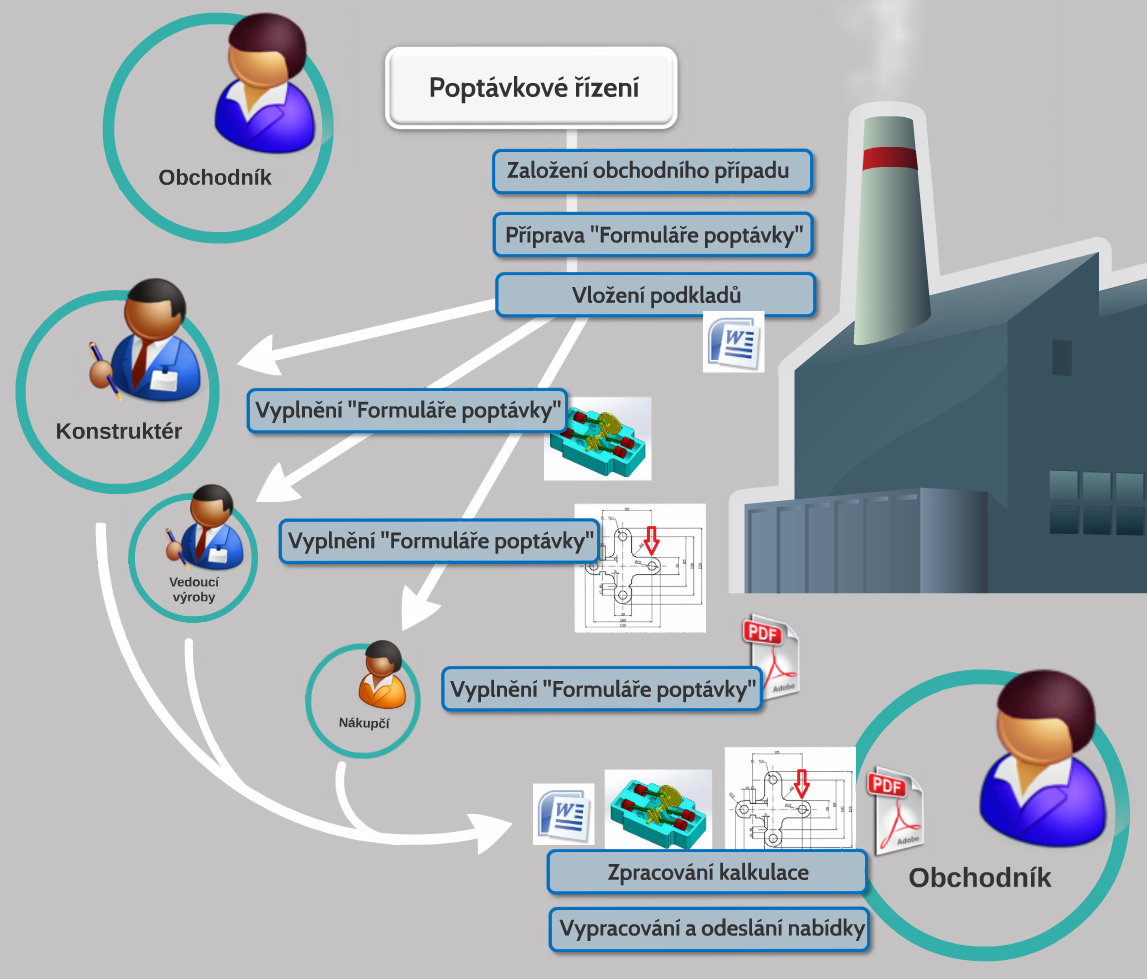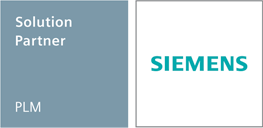Jak vypadá řízení procesu pomocí Workflow Teamcenter:
Jedná se o daný sled úkolů. Uživatel po splnění úkolu potvrdí jeho schválení – dokončení, a systém automaticky spustí následující úkol pro dalšího konkrétního uživatele. Informace a dokumenty jsou uživatelům předávány automaticky pomocí cílů (targets) a referencí procesu.
Každý úkol, který příjde uživateli, obsahuje tedy potřebné informace a dokumenty. Uživatel tak nemusí nic hledat. Vždy se jedná pouze o odkazy na dokumenty.
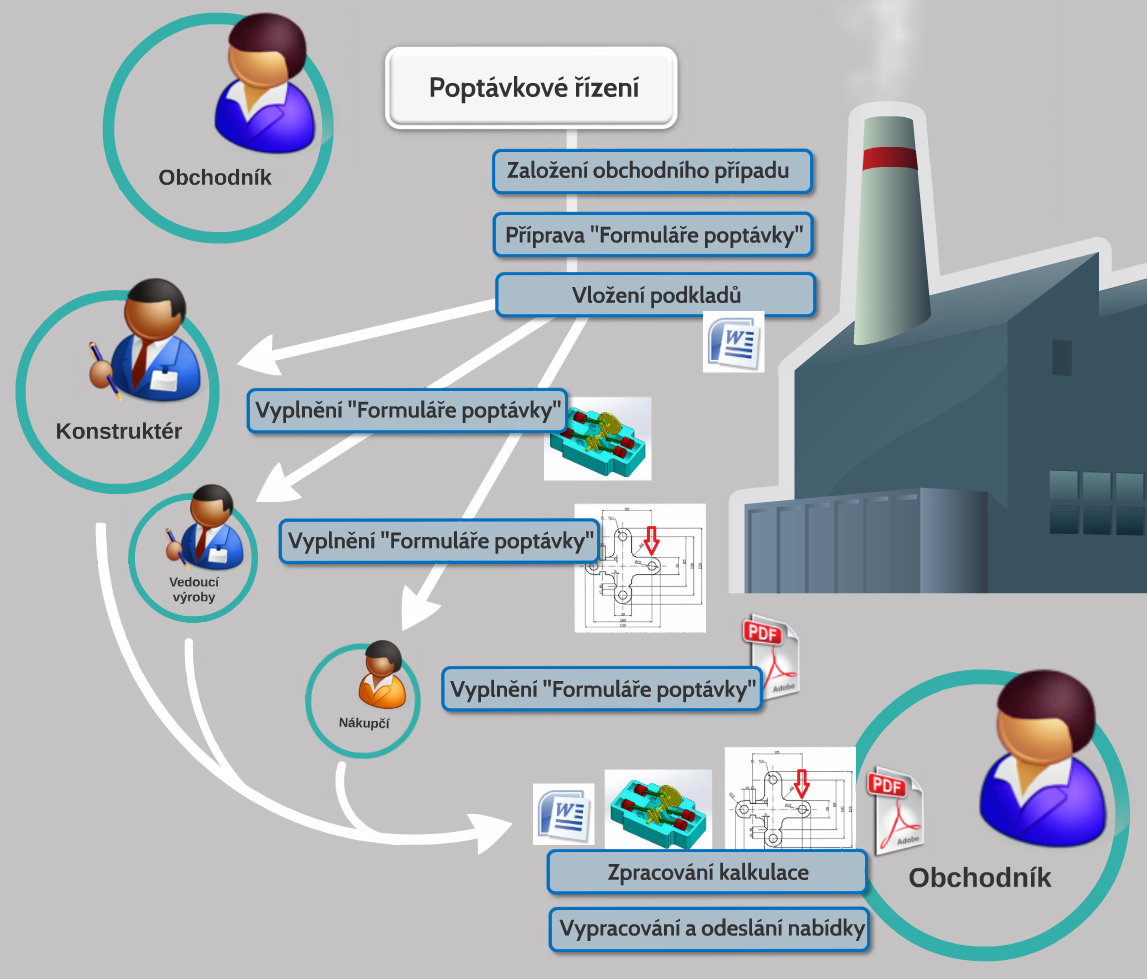
V ukázce „Poptávkového řízení“ je prvním uživatelem, který dostane úkol „Obchodník“.
1 ) Obchodník: Založení obchodního případu
Jeho prvním úkolem je založit do systému novou položku typu „Poptávka“, viz Založení položky.
Po založení položky Obchodník schválí přidělený úkol – potvrdí jeho zpracování.
2) Obchodník: Příprava „Formuláře poptávky“
Dále vytvoří klíčový dokument „Formulář poptávky“ (ručně nebo generováním dle šablony) – Založení klíčového dokumentu. Zapíše dostupné údaje (ručně nebo synchronizací). Tento soubor vloží do archivu Teamcenter na konkrétní určené místo, většinou do konkrétní revize položky „Poptávka“.
Po dokončení své práce Obchodník schválí přidělený úkol – potvrdí jeho zpracování.
3) Obchodník: Vložení podkladů
Potom obchodník do archívu Teamcenter vloží veškeré získané dokumenty - podklady. Opět je umístí na konkrétní určené místo, většinou do relačního adresáře „Podklady“ konkrétní revize položky „Poptávka“.
Jedná se o e-mail zprávy, soubory Word, Excel, PDF, fotografie a obrázky různých formátů, určité soubory 2D a 3D formátů, videa atd.
Je dobré si uvědomit, že každý dokument i model leží v archívu Teamcenter pouze jednou! Opakované vkládání do relačních adresářů různých položek již představuje pouze vytváření odkazů na původní dokument, soubor, model.
Po dokončení své práce Obchodník schválí přidělený úkol – potvrdí jeho zpracování.
4) Systém Teamcenter - hlídání procesu
Po splnění tohoto úkolu systém pošle nové úkoly na 3 uživatele zároveň (paralelní úkoly): Konstruktér, Vedoucí výroby, Nákupčí.
5) Kostruktér: Vyplnění „Formuláře poptávky“
Konstruktér se seznámí se zadáním a přiloženými podklady, vyplní jemu určená pole dokumentu „Formulář poptávky“ – zapíše své vyjádření. Zároveň může doplnit další soubory - podklady. Pokud chce, může konstruktér přiložit i odpovídající 3D modely.
Je dobré si uvědomit, že každý dokument i model leží v archívu Teamcenter pouze jednou! Opakované vkládání do relačních adresářů různých položek již představuje pouze vytváření odkazů na původní dokument, soubor, model.
Po dokončení své práce konstruktér schválí přidělený úkol – potvrdí jeho zpracování.
6) Vedoucí výroby: Vyplnění „Formuláře poptávky“
Vedoucí výroby se seznámí se zadáním a přiloženými podklady, vyplní jemu určená pole dokumentu „Formulář poptávky“ – zapíše své vyjádření. Zároveň může doplnit další soubory - podklady. Potom schválí úkol – potvrdí jeho dokončení.
7) Nákupčí: Vyplnění „Formuláře poptávky“
Nákupčí se seznámí se zadáním a přiloženými podklady, vyplní jemu určená pole dokumentu „Formulář poptávky“ – zapíše své vyjádření. Zároveň může doplnit další soubory - podklady. Potom schválí úkol – potvrdí jeho dokončení.
8) Systém Teamcenter
Během plnění předchozích úkolů kontroluje přístup k „Formuláři poptávky“ a jiným dokumentům. I když mohou uživatelé plnit úkoly zároveň, nemohou editovat žádný z dokumentů najednou. Teamcenter pomocí zamykání dokumentů zabezpečí, aby si soubory uživatelé vzájemně nepřepisovali. Toto se týká všech dokumentů vložených do archívu Teamcenter. Více viz Rezervace dokumentů.
Teamcenter pomocí synchronizace vlastností převede klíčové informace ze souboru „Formulář poptávky“ do vlastností položky „Poptávka“.
Teprve po splnění všech 3 paralelních úkolů systém spustí nový úkol, v tomto případě opět pro obchodníka.
9) Obchodník: Zpracování kalkulace
Obchodník zároveň s úkolem obdrží veškeré dříve zpracované informace a podklady. V tomto případě vidí v cíli úkolu přiloženou konkrétní revizi položky „Poptávka“, ta má ve svých vlastnostech popsány základní údaje, vidí přiložený soubor „Formulář poptávky“ – ihned si ho může zobrazit a prohlédnout. Vidí i relační adresář „Podklady“ a v něm uložené veškeré podklady týkající se tohoto konkrétního případu poptávky. Je-li připojen, může vidět i odpovídající konkrétní revizi 3D modelu.
Po seznámení se se zadáním a přiloženými podklady a informacemi vytvoří Obchodník soubor „Kalkulace“, v tomto případě se jedná o soubor XLS vytvořený pomocí šablony z údajů položky „Poptávka“. Obchodník soubor dále dle potřeby upraví.
Následně odsouhlasí splnění úkolu. Systém mu přidělí další a poslední úkol.
10) Obchodník: Vypracování a odeslání nabídky
Obchodník v rámci tohoto úkolu vytvoří soubor „Nabídka“, může to být Word soubor vytvořený pomocí šablony z údajů položky „Poptávka“. Obchodník soubor dále dle potřeby upraví. Nabídka bude opět uložena u položky „Poptávka“. Vytvoří e-mail zprávu do které vloží soubor „Nabídka“ případně přiloží další vybrané podklady či Kalkulaci a soubor odešle. K položce „Poptávka“ přiloží i odeslaný e-mail.
Následně odsouhlasí splnění úkolu.
11) Systém Teamcenter - uzamčení procesu
Po splnění posledního úkolu provede Teamcenter uzamčení všech souborů připojených k této konkrétní položce „Poptávka“ včetně souborů v relačním adresáři podklady. Výjimkou jsou přiložené 3D modely – ty podléhají vlastnímu procesnímu toku „Schválení modelu“. Poté dojde i k uzamčení vlastní revize položky „Poptávka“.
Veškeré podklady a vytvořené dokumenty jsou tak uzamčeny aby nemohlo dojít k jejich úpravě nebo doplnění po zpracování a odeslání nabídky. Kromě těchto informací je k dispozici i zápis průběhu procesního toku Workflow – tento soubor zobrazuje časově kdy a komu byly úkoly postupně přidělovány, jak byly plněny a obsahují i vyjádření uživatelů.
Další možnosti tohoto procesu:
Požadavek na úpravy nabídky
Pokud vznikne požadavek na úpravu již schválené a odeslané nabídky, může být založena nová revize této konkrétní položky „Poptávka“, může být znova spuštěn procesní tok na úpravu nabídky. Nové dokumenty budou ukládány do nové revize položky „Poptávka“ přitom budou stále k dispozici i původní dokumenty pomocí připojené původní revize. Na závěr bude vypracována nová kalkulace, bude vypracována a odeslána nová nabídka a opět dojde k uzamčení všech dokumentů včetně uzamčení této nové revize položky „Poptávka. Pomocí revizí "Poptávky" je pak snadno dohledatelné na základě jakých nových podkladů či informací došlo ke změně kalkulace a nabídky.
Zaznamenání rozhodnutí zákazníka – schválení nabídky – vydání a přijetí objednávky
Popisovaný proces skončil zasláním nabídky, protože se jednalo o krátkou ukázku. Pro potřeby sledování dalšího vývoje by proces poptávky obsahoval i úkol „Rozhodnutí zákazníka“, kde by po obdržení vyjádření zákazníka Obchodník připojil dokument odpovědi od zákazníka, případně dokument objednávky a hlavně by nastavil příznak úspěchu poptávky. Podle příznaku pak systém nastaví stav položky (nabídka přijatá, zamítnutá), jedná se o grafický symbol stavu položku, který zlepšuje orientaci v systému.
Spuštění následných procesů – příprava a provedení zakázky
V případě úspěchu nabídky na základě stavu položky Teamcenter může automaticky spustit následné procesy. O přijetí zakázky jsou tak automaticky informováni potřební uživatelé a jsou zahájeny potřebné činnosti. Položka „Poptávky“ je pak s novým procesem automaticky spojena a uživatelé tak mají snadno k dispozici všechny potřebné údaje a dokumenty i během procesu „Zakázky“.